Yhteistyön tekeminen vieraiden kanssa sivustossa (IT-järjestelmänvalvojat)
Jos sinun on tehtävä yhteistyötä vieraiden kanssa asiakirjojen, tietojen ja luetteloiden välillä, voit käyttää SharePoint-sivustoa. Nykyaikaiset SharePoint-sivustot on yhdistetty Microsoft 365 -ryhmiin, ja ne voivat hallita sivuston jäsenyyttä ja tarjota yhteistyötyökaluja, kuten jaetun postilaatikon ja kalenterin.
Tässä artikkelissa käydään läpi Microsoft 365:n määritysvaiheet, jotka tarvitaan SharePoint-sivuston määrittämiseen yhteistyötä varten vieraiden kanssa.
Videoesittely
Tässä videossa näytetään tässä asiakirjassa kuvatut määritysvaiheet.
Microsoft Entran ulkoisen tunnuksen ulkoisen yhteistyön asetukset
Jakamista Microsoft 365:ssä hallitaan korkeimmalla tasolla Microsoft Entran ulkoisen tunnuksen ulkoisen yhteistyöasetuksen mukaan. Jos vieraskäyttö on poistettu käytöstä tai rajoitettu Microsoft Entran ulkoisessa tunnuksella, tämä asetus ohittaa kaikki Microsoft 365:ssä määrittämäsi jakamisasetukset.
Tarkista ulkoisen yhteistyön asetukset varmistaaksesi, että jakamista vieraiden kanssa ei estetä.
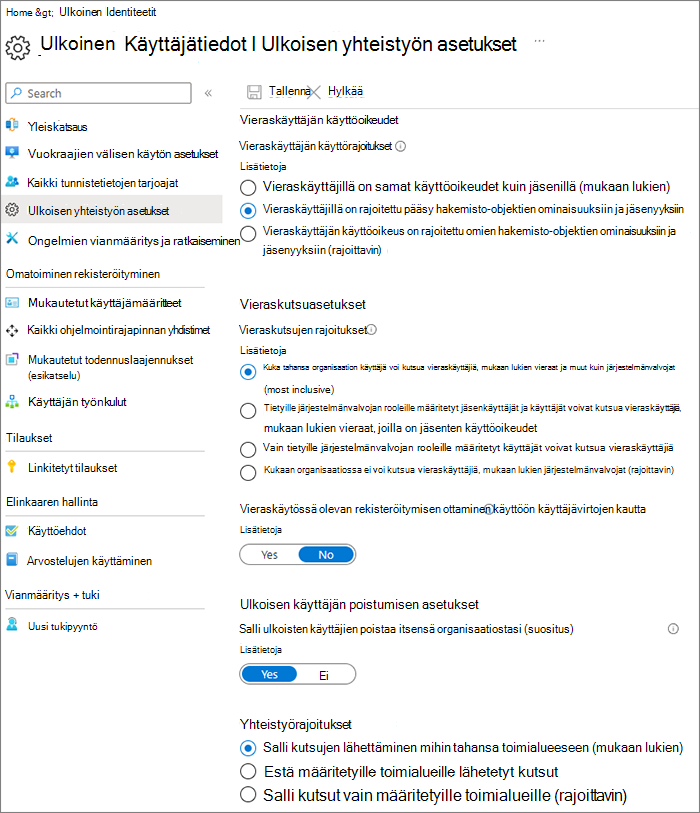
Ulkoisen yhteistyöasetuksen määrittäminen
- Kirjaudu sisään Microsoft Entran ulkoiseen tunnukseen osoitteessa https://entra.microsoft.com/.
- Laajenna vasemmassa siirtymisruudussa Ulkoiset käyttäjätiedot-kohta.
- Valitse Ulkoisen yhteistyön asetukset.
- Varmista, että joko tiettyyn järjestelmänvalvojarooliin määritetyt jäsenet ja käyttäjät voivat kutsua vieraskäyttäjiä, myös vieraita, joilla on jäsenen käyttöoikeudet , tai kuka tahansa organisaatiossa voi kutsua vieraskäyttäjiä, myös vieraita ja muita kuin järjestelmänvalvojia .
- Jos olet tehnyt muutoksia, valitse Tallenna.
Huomaa Yhteistyörajoitukset-osion asetukset. Varmista, että niitä vieraiden toimialueita, joiden kanssa haluat tehdä yhteistyötä, ei ole estetty.
Jos työskentelet useiden organisaatioiden asiakkaiden kanssa, haluat ehkä rajoittaa heidän mahdollisuuttaan käyttää hakemistotietoja. Tämä estää heitä näkemästä, kuka muu on vieraana hakemistossa. Voit tehdä tämän valitsemalla Vieraskäyttäjän käyttörajoitukset -kohdassa Vieraskäyttäjillä on rajoitetut käyttöoikeudet ominaisuuksiin ja hakemisto-objektien asetusten jäsenyys tai Vieraskäyttäjän käyttöoikeus on rajoitettu omien hakemisto-objektien ominaisuuksiin ja jäsenyyksiin.
Microsoft 365 -ryhmien vierasasetukset
Nykyaikaiset SharePoint-sivustot käyttävät Microsoft 365 -ryhmiä sivuston käytön hallintaan. Microsoft 365 -ryhmien vierasasetukset on otettava käyttöön, jotta vieraskäyttö SharePoint-sivustoissa toimisi.
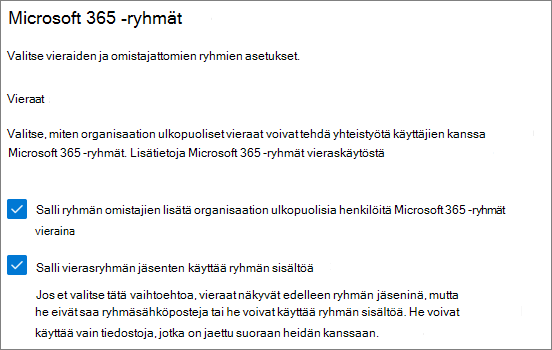
Microsoft 365 -ryhmien vierasasetusten määrittäminen
- Laajenna Microsoft 365 -hallintakeskuksen vasemmassa siirtymisruudussa Asetukset-kohta.
- Valitse Organisaatioasetukset.
- Valitse luettelosta Microsoft 365 -ryhmät.
- Varmista, että Salli ryhmän omistajien lisätä organisaatiosi ulkopuolisia henkilöitä Microsoft 365 -ryhmiin vieraina ja Salli vierasryhmän jäsenten käyttää ryhmän sisältöä -valintaruutu on valittuna.
- Jos olet tehnyt muutoksia, valitse Tallenna muutokset.
SharePointin organisaatiotason jakamisasetukset
Jotta vieraat voivat käyttää SharePoint-sivustoja, SharePointin organisaatiotason jakamisasetusten on sallittava jakaminen vieraiden kanssa.
Organisaatiotason asetukset määrittävät yksittäisten sivustojen käytettävissä olevat asetukset. Sivustoasetukset eivät voi olla sallivampia kuin organisaatiotason asetukset.
Jos haluat sallia todentamattomien tiedostojen ja kansioiden jakamisen, valitse Kuka tahansa. Jos haluat varmistaa, että kaikkien organisaatiosi ulkopuolisten henkilöiden on todennettava, valitse Uudet ja olemassa olevat vieraat. Valitse sallivin asetus, jota mikä tahansa organisaation sivusto tarvitsee.

SharePointin organisaatiotason jakamisasetusten määrittäminen
- Valitse SharePoint-hallintakeskuksen vasemmanpuoleisessa siirtymisruudun Käytännöt-kohdassaJakaminen.
- Varmista, että SharePointin ulkoisen jakamisen asetuksena on Kuka tahansa tai Uusi ja aiemmin luodut vieraat.
- Jos olet tehnyt muutoksia, valitse Tallenna.
Sivuston luominen
Seuraava vaihe on luoda sivusto, jota aiot käyttää yhteistyöhön vieraiden kanssa.
Sivuston luominen
- Valitse SharePoint-hallintakeskuksen Sivustot-kohdastaAktiiviset sivustot.
- Valitse Luo.
- Valitse Ryhmäsivusto.
- Kirjoita sivuston nimi ja kirjoita ryhmän omistajalle (sivuston omistaja).
- Valitse Lisäasetukset-kohdassa, haluatko tämän sivuston olevan julkinen vai yksityinen.
- Valitse Seuraava.
- Valitse Valmis.
Kutsumme käyttäjiä myöhemmin. Seuraavaksi on tärkeää tarkistaa tämän sivuston sivustotason jakamisasetukset.
SharePoint-sivustotason jakamisasetukset
Tarkista sivustotason jakamisasetukset ja varmista, että ne sallivat haluamasi käyttöoikeudet tälle sivustolle. Jos esimerkiksi määrität organisaatiotason asetukseksi Kuka tahansa, mutta haluat kaikkien vieraiden todentavan tämän sivuston, varmista, että sivustotason jakamisasetuksissa on määritetty Uudet ja aiemmin luodut vieraat.
Huomaa, että sivustoa ei voi jakaa todentamattomien henkilöiden kanssa (Kuka tahansa-asetus ), mutta yksittäiset tiedostot ja kansiot voivat.
Voit myös hallita SharePoint-sivustojen ulkoisia jakamisasetuksia luottamuksellisuustunnisteiden avulla.
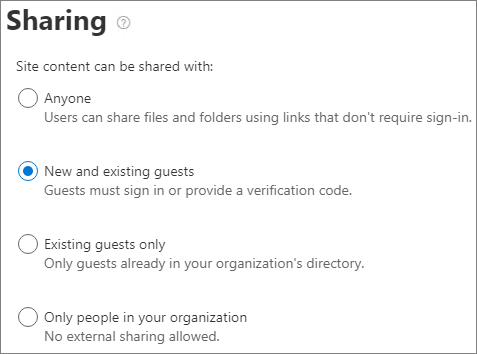
Sivustotason jakamisasetusten määrittäminen
- Laajenna SharePoint-hallintakeskuksen vasemmassa siirtymisruudussa Sivustot ja valitse Aktiiviset sivustot.
- Valitse juuri luomasi työryhmän sivusto.
- Valitse Asetukset-välilehdessäLisää jakamisasetuksia.
- Varmista, että jakamisen asetuksena on Kuka tahansa tai Uudet ja aiemmin luodut vieraat.
- Jos olet tehnyt muutoksia, valitse Tallenna.
Käyttäjien kutsuminen
Vierasjakoasetukset on nyt määritetty, joten voit aloittaa sisäisten käyttäjien ja vieraiden lisäämisen sivustoosi. Sivuston käyttöä hallitaan liittyvän Microsoft 365 -ryhmän kautta, joten lisäämme käyttäjiä sinne.
Sisäisten käyttäjien kutsuminen ryhmään
- Siirry sivustoon, johon haluat lisätä käyttäjiä.
- Valitse jäsenet -linkki oikeasta yläkulmasta, mikä tarkoittaa jäsenten määrää.
- Valitse Lisää jäseniä.
- Kirjoita niiden käyttäjien nimet tai sähköpostiosoitteet, jotka haluat kutsua sivustoon, ja valitse sitten Tallenna.
Vieraita ei voi lisätä Microsoft 365 -ryhmään sivustosta. Lisätietoja vieraan lisäämisestä ryhmään on artikkelissa Vieraiden lisääminen Microsoft 365 -ryhmiin.
Tutustu myös seuraaviin ohjeartikkeleihin:
Tiedostojen ja kansioiden jakamisen parhaat käytännöt todentamattomien käyttäjien kanssa
Rajoita vahingossa tapahtuvaa tiedostojen altistumista, kun jaat tietoja asiakkaiden kanssa
Suojatun vieraskäyttöympäristön luominen
B2B-ekstranetin luominen hallittujen vieraiden kanssa
SharePointin ja OneDriven integrointi Microsoft Entran ulkoisen tunnuksen kanssa